Hướng dẫn di chuyển hình ảnh và video từ Google Drive sang Google Photos
Bạn đã lưu trữ những khoảnh khắc đáng nhớ trên Google Drive nhưng muốn chuyển chúng sang Google Photos để dễ dàng quản lý và chia sẻ? Thay vì tải từng ảnh và video về rồi tải lên lại, hãy cùng Tripi khám phá cách thực hiện nhanh chóng và hiệu quả!
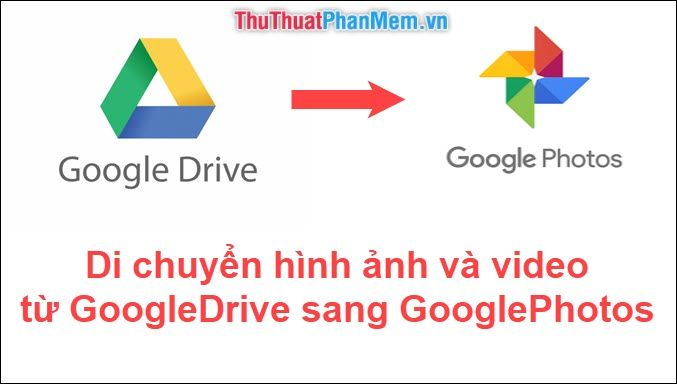
Bước 1: Truy cập Google Photos tại địa chỉ https://www.google.com/photos/about/
Sau đó, nhấn vào Truy cập Google Photos để bắt đầu.
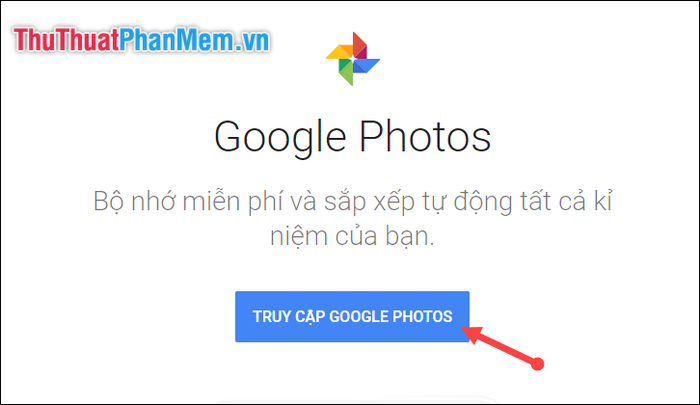
Bước 2: Đăng nhập vào tài khoản Google của bạn.
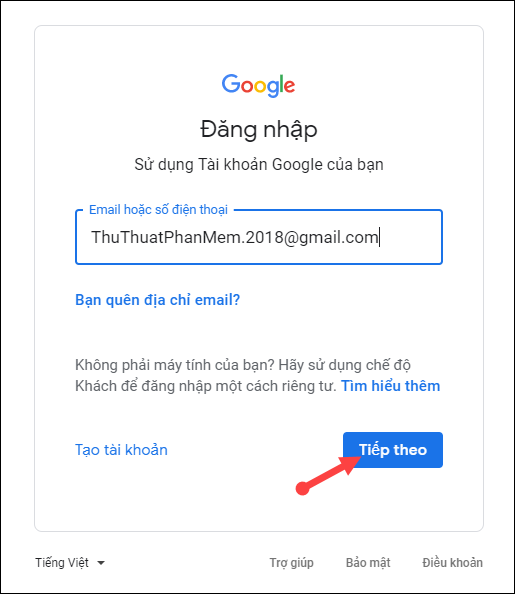
Nếu bạn đã đăng nhập Gmail hoặc Google trước đó, hệ thống sẽ tự động chuyển hướng bạn đến Google Photos ngay lập tức.
Bước 3: Tại giao diện chính của Google Photos, nhấn vào biểu tượng 3 dấu gạch ngang ở góc trái màn hình.
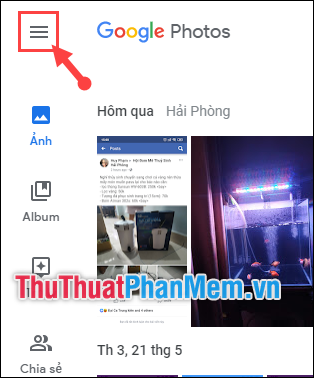
Bước 4: Chọn mục Cài đặt để tiếp tục.
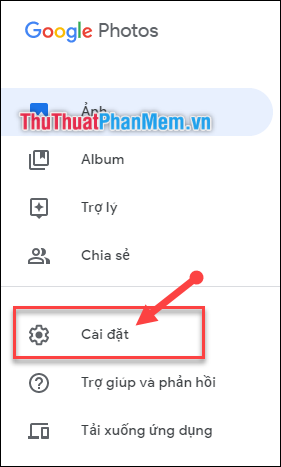
Bước 5: Google Photos thường không tự động đồng bộ ảnh và video từ Google Drive. Hãy kích hoạt tính năng này bằng cách gạt thanh công tắc tại mục Đồng bộ Google Drive.
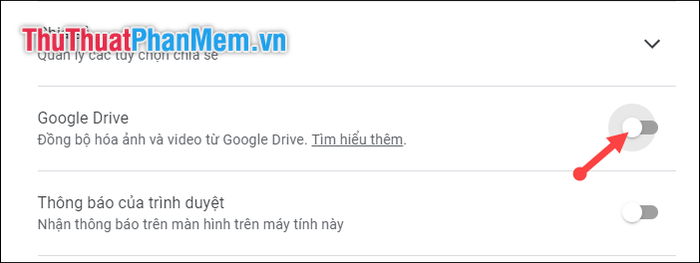
Bước 6: Khi thông báo hiện lên, chọn Đồng bộ hóa để bắt đầu quá trình.
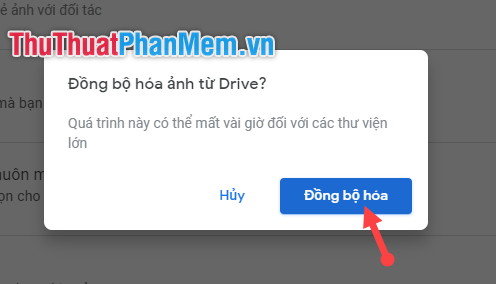
Google Photos sẽ ngay lập tức đồng bộ ảnh và video từ Google Drive. Tốc độ đồng bộ phụ thuộc vào chất lượng đường truyền Internet và dung lượng dữ liệu trong Google Drive của bạn.
Cảm ơn bạn đã đồng hành cùng bài viết! Chúc bạn thực hiện thành công.
Có thể bạn quan tâm

Top 5 quán ăn không thể bỏ lỡ trên phố Trường Chinh, Hà Nội

Khám Phá 7 Quán Phá Lấu Ngon và Chất Lượng Nhất TP. Nha Trang, Khánh Hòa

Gạo lứt mang lại những lợi ích gì cho bé?

Top 7 quán bún bò Nam Bộ ngon nhất tại Hà Nội

Khám Phá 8 Quán Bánh Bao Kim Sa Ngon Nhất Hà Nội


